iPhone から完全に削除された写真を復元する 4 つの方法
電話をかけるよりも、携帯電話で写真を撮る方が多いです。 あなたも同じかもしれません。 iPhone には素晴らしいカメラが搭載されており、便利なフォト アルバムを作成できます。
しかし、その便利さはトラブルにつながる可能性があります。 誤ってゴミ箱アイコンをタップしたり、間違った写真を削除したりするのは簡単です。 写真には大切な思い出が詰まっています。 私たちの多くは、最も価値のある写真を取り戻すために喜んでお金を払います.
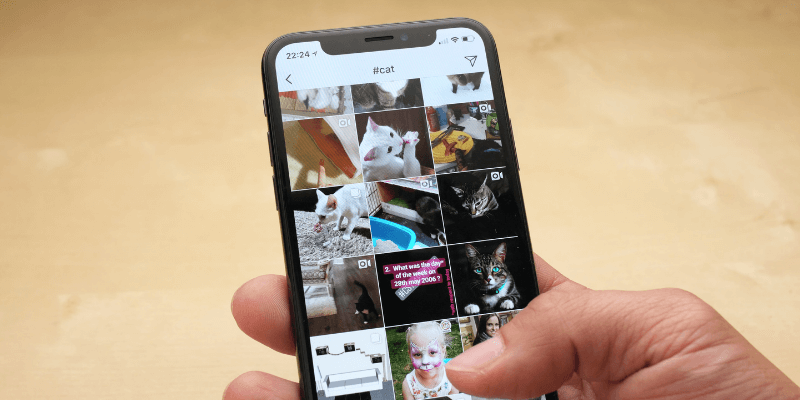
幸いなことに、XNUMX か月ほどで間違いに気付いた場合、解決策は簡単です。その方法をご紹介します。 その後、保証はありませんが、データ復旧ソフトウェアを使用すると、写真やビデオなどを救える可能性が高くなります。
これが何をすべきかです。
目次
まず、写真が完全に削除されていることを再確認します
運が良ければ、または準備が整っていれば、簡単に写真を取り戻すことができます。 これは、最近または定期的に電話をバックアップしている場合に特に当てはまります。
最近削除された写真
写真を削除すると、iPhone の写真アプリは、実際には最大 XNUMX 日間写真を保持します。 . . 念のため。 アルバム ページの下部に表示されます。
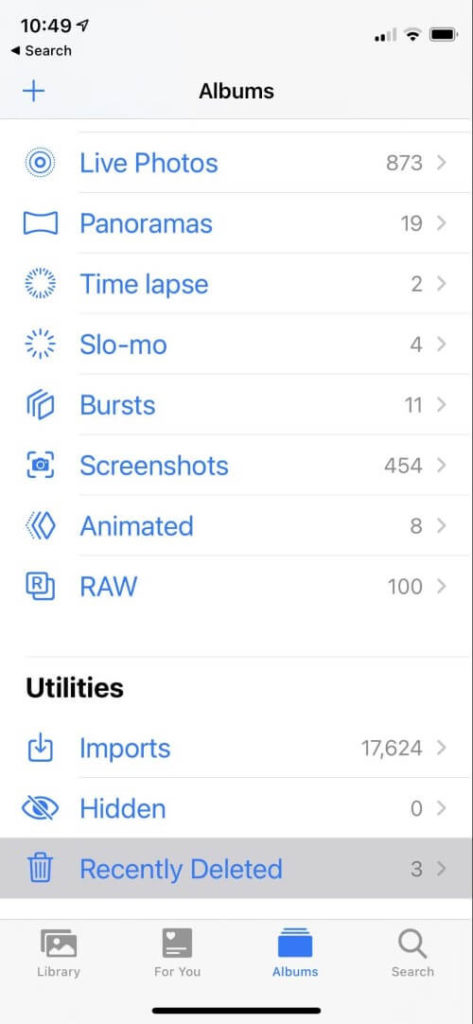
取り戻したい写真を表示してクリックします 回復する. これは私自身の携帯電話の例です。指のぼやけたビューで、実際には元に戻したくありません。

iCloud と iTunes のバックアップ
iPhone が定期的にバックアップされている場合は、その写真のコピーがまだ残っている可能性があります。 これは、毎晩 iCloud に自動バックアップする場合や、デバイスをコンピュータの USB ポートに接続した場合に発生する可能性があります。
残念ながら、そのバックアップを復元すると、通常、電話のすべてが上書きされます。 バックアップ以降に撮影した新しい写真や、その他のドキュメントやメッセージはすべて失われます。 より良い方法が必要です。
これは、次のセクションで説明するデータ回復アプリのいずれかを使用することを意味します. このプロセスについては、iCloud から削除された写真を復元する方法の記事で詳しく説明しています。
その他のバックアップ
iPhone の写真を自動的にバックアップする Web サービスは数多くあります。 それらのいずれかを使用すると、削除した写真のコピーがそこにある場合があります。 これらには、Dropbox、Google フォト、Flickr、Snapfish、Amazon の Prime Photos、および Microsoft OneDrive が含まれます。
データ復元ソフトウェアで写真を取り戻す
データ復旧ソフトウェアは、写真、ビデオ、連絡先、メモ、音楽、メッセージなど、失われたデータを iPhone からスキャンして復旧できます。 あなたが成功するという保証はありません。 継続して使用すると、削除された写真は最終的に新しい写真に上書きされます。
これでXNUMX種類の回復アプリをテストしました 最高のiPhoneのデータ復旧ソフトウェア 切り上げする。 私が削除した写真を復元できたのは、そのうちの XNUMX 人だけでした。 これらのアプリは、Aiseesoft FoneLab、TenorShare UltData、Wondershare Dr.Fone、および Cleverfiles Disk Drill でした。
価格は 50 ~ 90 ドルです。 一部はサブスクリプション サービスですが、一部は完全に購入できます。 写真を大切にするなら、それはよく使われたお金です。 幸いなことに、これらの各アプリケーションの無料試用版を実行して、料金を支払う前に紛失した写真を見つけられるかどうかを確認できます.
これらのアプリケーションは、iPhone ではなく、Mac または PC で実行されることに注意してください。 魔法を起こすには、USB-to-Lightning 充電ケーブルを使用して電話をコンピュータに接続する必要があります。
これらの各アプリを使用して削除した写真を救出する手順は次のとおりです。
1. Aiseesoft FoneLab (Windows, Mac)
Aiseesoft FoneLab ほとんどのユーザーにとって優れた選択肢です。 比較的高速で、テストしたところ、削除された写真を正常に復元できました。 Mac 版の価格は 53.97 ドル。 Windows ユーザーは $47.97 を支払います。 ほとんどの回復ソフトウェアと同様に、最初にアプリを試して、支払いをする前に失われた写真を見つけることができるかどうかを確認できます.
それを使用する方法は次のとおりです。
まず、MacまたはPCでFoneLabを起動し、iPhoneデータ復旧を選択します.

次に、USB 充電ケーブルを使用して携帯電話を接続し、 スキャンの開始.
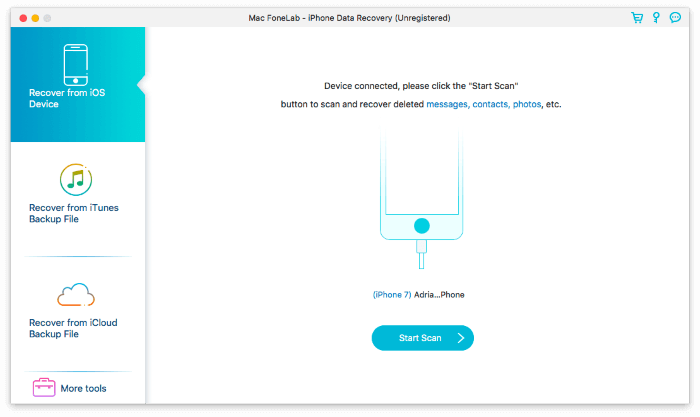
アプリは、写真を含むすべての種類の紛失および削除されたアイテムをスキャンします。 アプリをテストしたところ、XNUMX 時間弱かかりました。
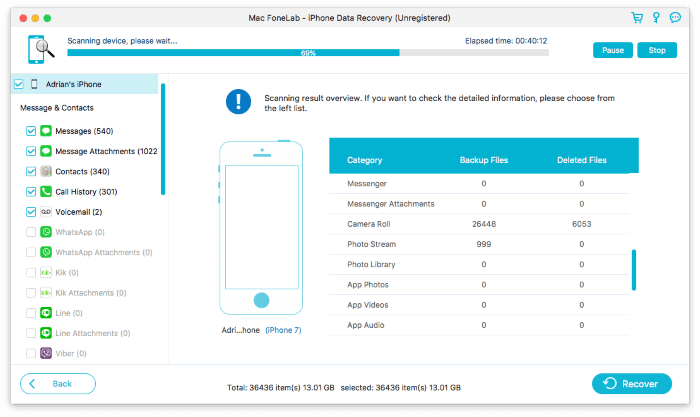
必要な写真を選択してクリックします 回復する.
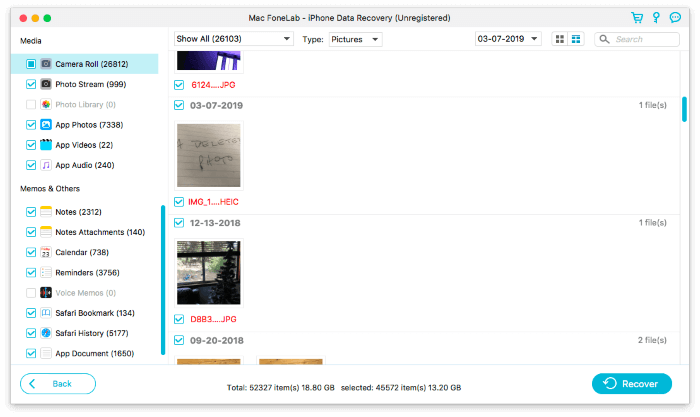
リストが多すぎて目的の写真を見つけるのが難しい場合は、削除された写真のみを表示して絞り込むことができます。 そこから、変更された日付でグループ化できます。
Tenorshare UltData 写真の回復のためのもう一つの堅実な選択肢です。 Windows では年間 49.95 ドル、Mac では年間 59.95 ドルで購読できます。 $59.95 (Windows) または $69.95 (Mac) でライフタイム ライセンスを購入することもできます。
アプリを使用するには、Mac または PC で UltData を起動し、USB 充電ケーブルを使用して電話を接続します。 「削除されたファイルの種類を回復するためのサポート」の下で、チェックします 写真 回復する必要があるその他の種類のファイル。 クリック スキャンの開始.
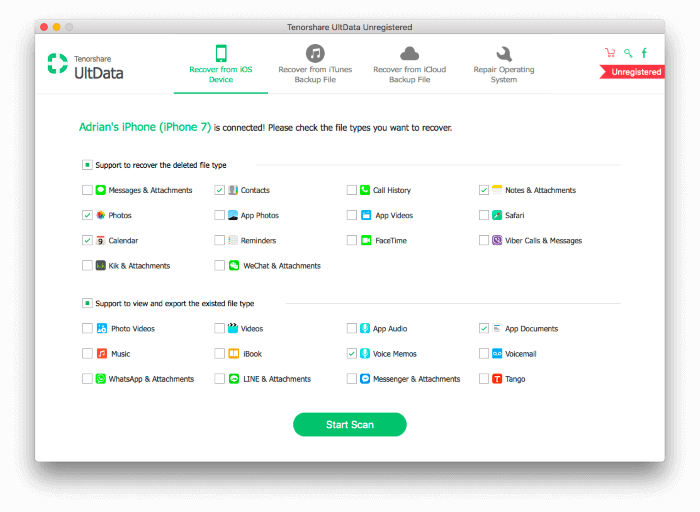
アプリがデバイスの分析を開始します。 アプリをテストしたところ、このプロセスには XNUMX 分もかかりませんでした。
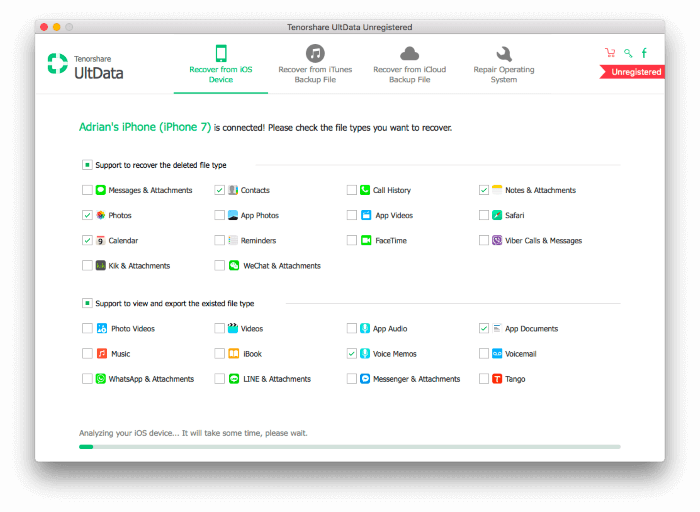
その後、削除されたファイルをスキャンします。 テストには XNUMX 時間もかかりませんでした。
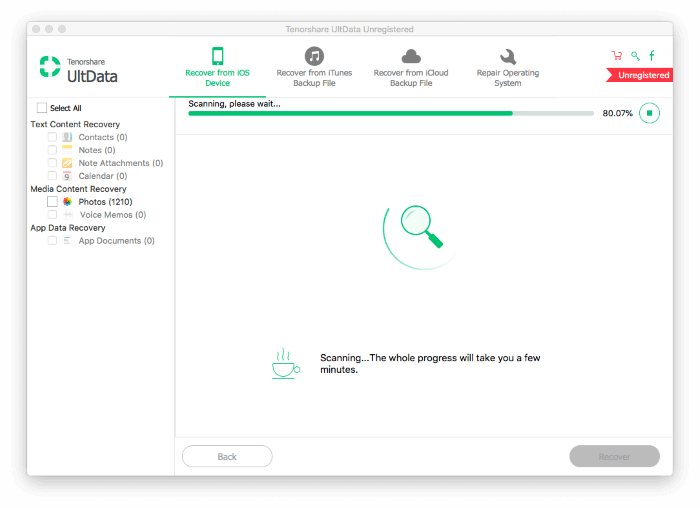
スキャンの終わりに向かって、ファイルのプレビューを開始し、回復するファイルを選択できます。
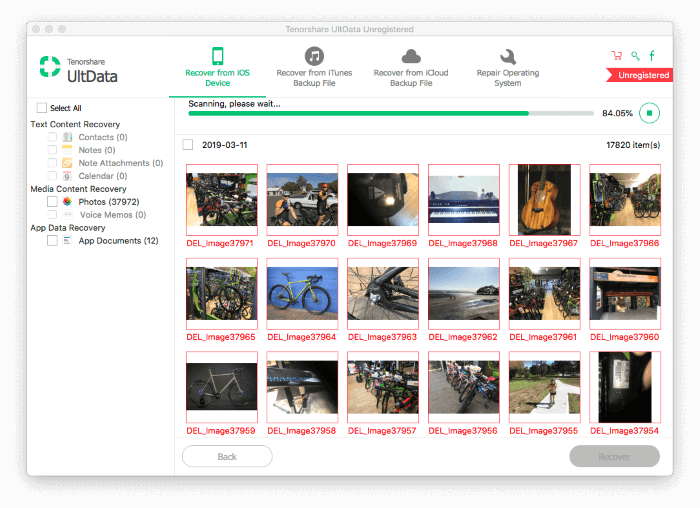
スキャンが完了したら、必要な写真がすべて選択されていることを確認してから、 回復する. 結果を絞り込むには、削除されたファイルのみを一覧表示し、それらを変更日別にグループ化します。
Wondershare Dr.Fone より包括的なアプリです。 より多くの機能を提供しますが、他のアプリよりもはるかに遅いクリップでスキャンします. サブスクリプションの費用は年間 $69.96 です。 詳細はこちら Dr.Foneのレビュー.
写真を復元する方法は次のとおりです。 まず、Mac または PC でアプリケーションを起動し、USB 充電ケーブルを使用して電話を接続します。 クリック 回復する.
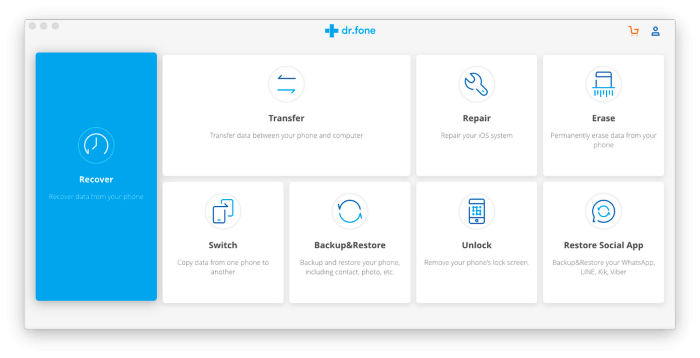
次の項目を選択します。: 写真 および復元したいその他のタイプのコンテンツを選択し、 スキャンの開始. 我慢して。 アプリをテストしたところ、スキャンには写真以上のものをスキャンしていましたが、スキャンに約 XNUMX 時間かかりました。 選択したカテゴリが少ないほど、スキャンは高速になります。
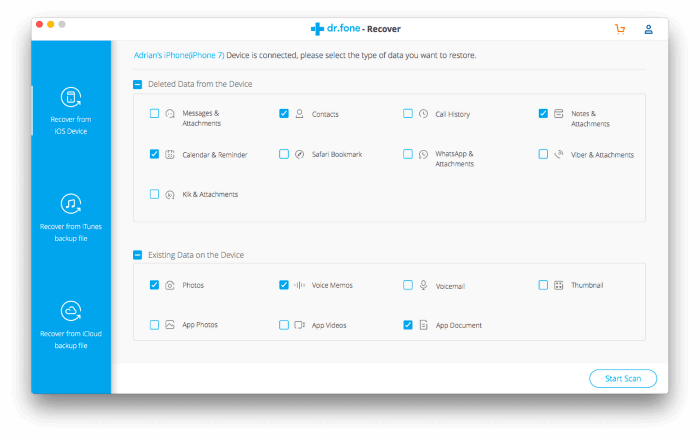
スキャン後、復元したい写真を選択し、 Macにエクスポート. このアプリを使用して携帯電話に直接復元することはできません。
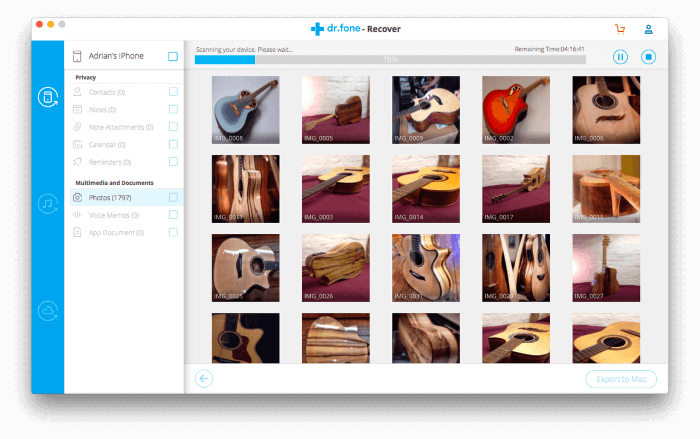
4. Cleverfiles Disk Drill (Windows、Mac)
クレバーファイル ディスクのドリル は、主に Mac または PC で失われたデータを回復するためのアプリケーションですが、幸いなことに、iPhone もサポートしています。 年間 89 ドルで購読するか、118 ドルのライフタイム ライセンスを支払うことができます。 詳細については、 ディスクドリルレビュー、ただし、そのレビューの焦点は、電話ではなくコンピューターからデータを復元することです.
Mac または PC で Disk Drill を起動し、USB 充電ケーブルを使用して電話を接続します。 [iOS デバイス] の下で、 回復する iPhoneの名前の横にあるボタン。

Disk Drill はあなたの電話をスキャンして失われたファイルを探します。 アプリをテストしたところ、スキャンに XNUMX 時間強かかりました。

写真を見つけて選択し、 リストア. 私の場合、それは何万もの画像をふるいにかけることを意味しました。 検索機能は、リストを絞り込むのに役立ちます。
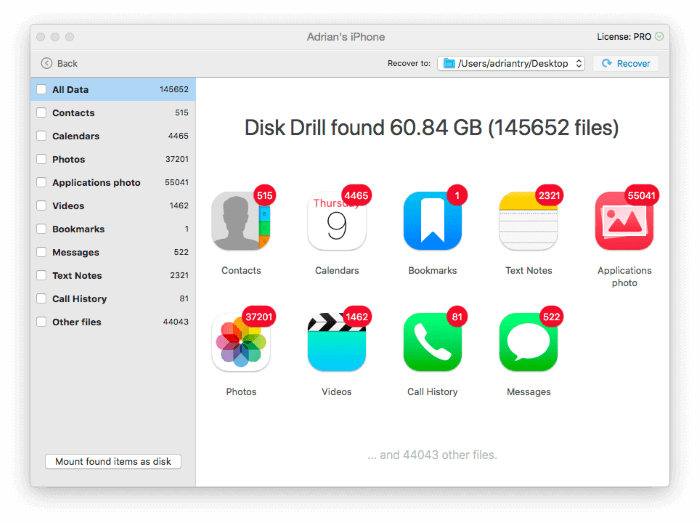
だからあなたは何をすべきですか?
何らかの方法で iPhone から写真を削除した場合は、まずそれらが完全に削除されていないことを確認してください。 「最近削除された」アルバムを見て、写真がまだどこかにバックアップされているかどうかを調べてください。
そうでない場合は、データ復旧ソフトウェアで運試しをしてみましょう。 頭がすっきりするまでしばらく待ちます。数時間かかる場合があります。
データ回復ソフトウェアが役立つさまざまな方法について詳しく知りたい場合は、記事を確認してください。 最高のiPhoneのデータ復旧ソフトウェア. 各アプリが提供する機能の明確なチャートと、私自身のテストの詳細が含まれています. これには、各スキャンにかかった時間、各アプリが見つけたファイルの数、および正常に復元されたデータの種類が含まれます.
最後の記事